
Quando acquistiamo un laptop o un desktop da Apple, siamo sicuri che saremo in grado di fare tutto, tuttavia, collegando il nostro desktop a una fonte di alimentazione video esterno Come una TV o un proiettore, non possiamo oscurare facilmente e rapidamente lo schermo dell'apparecchiatura principale.
Lo stesso accade quando facciamo AirPlay con la nostra Apple TV. Mentre siamo con AirPlay attivo, anche lo schermo del computer desktop vede la stessa cosa.
Per questo, ti offriamo oggi una soluzione tramite un'app di terze parti. Riguarda l'app Shades. Quando installiamo l'applicazione, non viene installata nella cartella delle applicazioni, ma è contenuta nel pannello Preferenze di Sistema. Quando vi accedete, vedremo che è presente un pulsante con la parola "start". Quando fai clic su di esso, l'applicazione cerca gli schermi collegati e li attenua come se stessi indossando occhiali da sole. Possiamo regolare l'oscuramento ma non possiamo lasciare la luminosità completamente disabilitata.
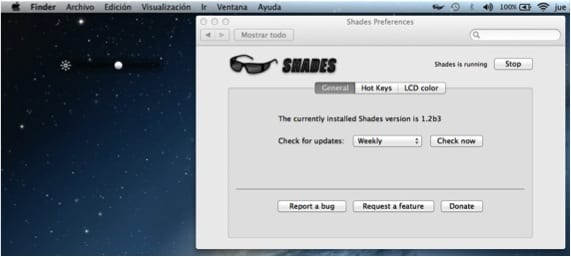
Bene, come puoi vedere, questa è una delle opzioni che ti presentiamo per controllare questo problema quando colleghi un monitor esterno a un iMac, ad esempio. Se conosci un altro modo per farlo, non esitare a commentare in fondo a questo post.
Maggiori informazioni - [Video] OS X Mavericks collegato a più monitor
Fonte - Shades